専門用語の解説その1
2020年11月29日 (日)
音をパソコン上でいじるというのは
例えばCDに録音されている音楽を一部分だけ使いたいという場合、あなたならどうしますか?
音楽を使いたいところの直前でポーズしておいてplayを押す。これをまた録音ダビングして使う?
これでは、教材として繰り返し使おうと思ったら面倒ですよね。
切り貼りできたらいいのにと思いませんか?
それがパソコン上でソフトウエアを使ってできるのです。
MP3(エムピースリー)という言葉は聞いたことがありますか?これは音声ファイルの圧縮方法の呼び方なのですが、CDをパソコンやスマホに取り込むときに音質をあまり変えずに容量を小さくしてより多くの楽曲を取り込むことができるのでMP3変換(最近のミュージックプレイヤーはほぼ自動的に変換してしまうのであまり聞かなくなった)が行われています。
圧縮しないでCD音源ほぼそのままの容量でパソコンに取り込むファイルの名前はWAVファイルと呼ばれています。
標準的な WindowsのPCで扱えるファイルなのでこの二つは覚えておいた方がいいかと思います。
このファイル(PC上ではアイコンで表されています)右クリックでファイルのプロパティを見るとMP3なのかWAVなのか確認できます。
ここから先はソフト「soundengineFree」を使って解説していきましょう。
https://soundengine.jp/software/
をググってホームページを開けてみましょう。
下の方にスクロールしていくと
SoundEngin Free 5.23_2 の表示がありますのでクリックしてダウンロードしましょう。
ダウンロードが済んだらexe.アイコンをクリックして指示に従ってインストールします。
たぶんインストールが終わるとデスクトップに
のアイコンが現れているはずです。
次に、そのアイコンをクリックするとソフトが立ち上がります。
初期画面はこんな感じです。
ここにWAVファイルを直接ドラッグすると音楽が波形という形で現れます。
この波形を削除することで必要な部分だけ残して再びWAVファイルで保存します。
パソコンで直接音を確認してみましょう。
後はCDに焼くなりSDカードにダウンロードするなりできます。
このほかにも音質を変えたり、音をかぶせたりかなりの機能があります。
最初に説明したMP3ファイルも同じように加工ができるのですが、SoundEngin Free 5.23_2ではなくSoundEngin Proを使うことになります。
Proはソフトを立ち上げるときに一手間必要ですが・・・。それはまた後ほど。
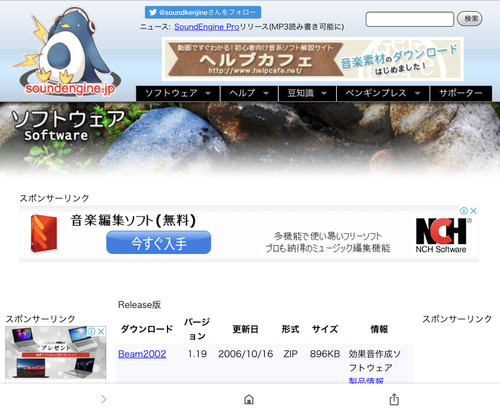
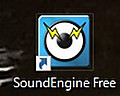
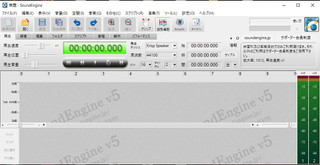
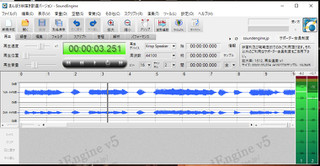
コメント